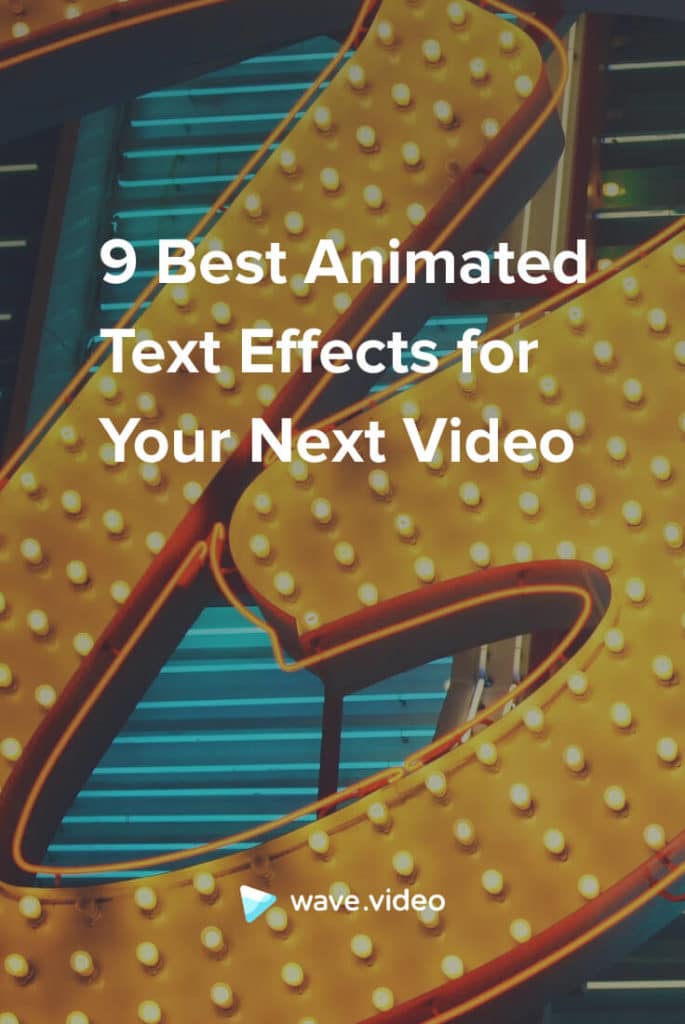9 mejores efectos de texto animado para su próximo vídeo

Vivimos en la era del vídeo, donde la atención de los espectadores es la nueva moneda. Con más de 500 horas de vídeo fresco que se cargan por minuto, captar y mantener la atención de su audiencia no es una tarea fácil.
Por suerte, hay varias formas de hacer que tu vídeo sea más llamativo y atractivo. Uno de los métodos más atractivos es añadir efectos animados a los mensajes de texto del vídeo.
Eneste artículo, analizaremos los9 mejores efectos de texto animado en Wave. video, una plataforma de edición de vídeo online. Los usuarios de Wave.video pueden aplicar fácilmente los siguientes efectos de texto a sus vídeos en cuestión de unos pocos clics.
Los mejores efectos de texto animado
1. El efecto "marco"
El nombre de este efecto se explica por sí mismo: enmarca el texto con una decoración de forma cuadrada o rectangular (depende de la cantidad de texto).

Este efecto de texto animado funciona mejor con trozos pequeños de texto, no más de 2 ó 3 líneas en un solo cuadro. Es especialmente bueno para llamar la atención sobre las partes más importantes de un texto: títulos, llamadas a la acción, datos de contacto, nombre de la empresa.
Consejo: Cuando resalte una palabra o una frase, asegúrese de que los colores del texto resaltado coincidan con los de la decoración.
2. Los efectos "Swipe"
La categoría Swipe incluye los siguientes efectos de texto animado:
- Deslizar desde abajo
- Deslizar desde la derecha
- Deslizar desde la izquierda
- Deslizar desde arriba
- Deslizar por palabra

El efecto de deslizamiento desde la izquierda
Estos efectos son los básicos y quedan muy bien en todo tipo de vídeos.
Si no te gusta experimentar con las animaciones pero quieres que tus mensajes de texto tengan un buen aspecto, los efectos Swipe son siempre una opción segura.
3. El efecto "tipo"
El efecto Tipo es similar al efecto de animación de la máquina de escribir en herramientas de edición profesional como After Effects o Premiere Pro. Este efecto simula el texto que se escribe en tiempo real.
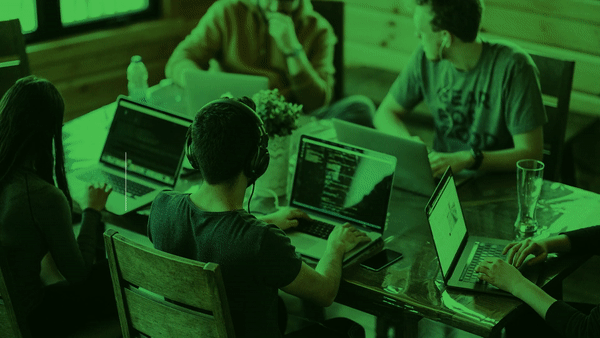
El efecto Type se ve bien en piezas de texto más grandes, lo que significa que puedes aplicar el efecto con seguridad al cuerpo de texto de tu vídeo.
Consejo: Combina este efecto con la familia tipográfica Courier New para dar a tu vídeo un aire tecnológico/de tecnología.
4. Los efectos del "deslizamiento"
La categoría de diapositivas incluye tres efectos de texto animados:
- Diapositiva con borde
- Deslizamiento de rayas
- Deslízate hacia abajo

La diapositiva con efecto de borde
Los dos primeros van con decoraciones sencillas, mientras que el efecto Slide Down va sin elementos adicionales.
Los efectos de deslizamiento se ven muy bien con mensajes de texto grandes y pequeños.
5. Los efectos "brillantes"
Por el momento, hay dos efectos de texto animado brillantes:
- Entrada brillante
- Diapositiva brillante

El efecto de deslizamiento brillante
Son dos efectos distintos que quedan mejor con fuentes y fondos neutros.
Se recomienda utilizar estos efectos con tres o menos líneas de texto. De lo contrario, los efectos podrían distraer al espectador del significado de su mensaje.
6. Los efectos de "Aparecer por"
El efecto Aparecer por tiene dos variantes:
- Aparecer por símbolo
- Aparecer por palabra
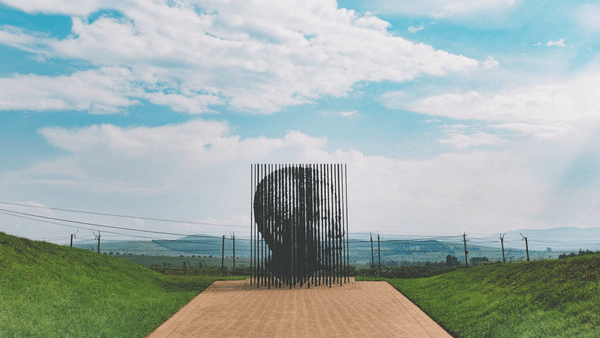
El efecto Aparecer por símbolo
El efecto Aparecer por símbolo es más suave en comparación con el abrupto Aparecer por palabra.
Aunque son bastante diferentes en cuanto al aspecto y la sensación, ambos efectos de Appear by son excelentes para mostrar piezas de texto más grandes.
Consejo: Asegúrate de que tu texto animado permanezca en la pantalla el tiempo suficiente para que tu audiencia lo capte. La velocidad media de lectura de la mayoría de los adultos es de unas tres palabras por segundo, así que tenlo en cuenta cuando trabajes en la línea de tiempo de tu vídeo.
7. El efecto "Stomp"
El efecto Stomp es muy dinámico y llamativo, por lo que es perfecto para vídeos promocionales cortos de todo tipo.
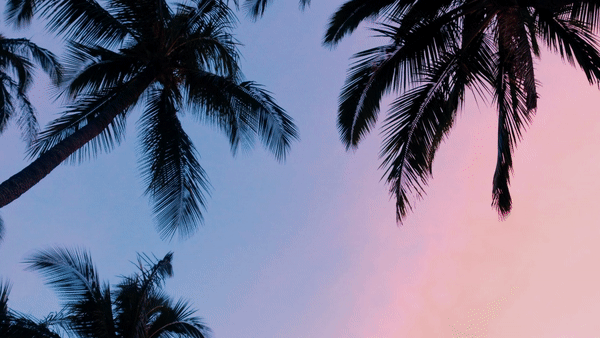
Aplique este efecto a pequeños fragmentos de texto, como títulos, viñetas, llamadas a la acción breves o direcciones de sitios web.
8. Los efectos de la "raya"
Hay dos efectos de Stripe:
- Deslizamiento de rayas
- Franja superior

El efecto de deslizamiento de las rayas
El efecto Deslizar de rayas va con dos bordes - en la parte superior e inferior del mensaje de texto, mientras que el efecto Raya superior sólo tiene un borde superior.
Estos efectos son estupendos para llamar la atención sobre los mensajes de texto, pero al mismo tiempo pueden distraer a los espectadores del vídeo real de fondo.
9. El efecto "cortina"
Por último, pero no por ello menos importante, el efecto de texto Cortina.

Este efecto es bastante prominente y distintivo, lo que lo convierte en una buena opción para los encabezados y los mensajes de texto promocionales cortos.
Consejo: Si tu texto animado viene con decoraciones (es decir, marcos, luces, fondo), es una buena idea mantener la coherencia con los colores de tu texto en todo el vídeo.
Cómo utilizar los efectos de texto animado en Wave.video
Aquí tienes un útil tutorial sobre cómo animar texto en vídeo sin ninguna dificultad en Wave.video:
Cómo utilizar los efectos de texto animado en Wave.video
Para que tu vídeo sea más atractivo y llamativo, puedes añadir efectos animados a los mensajes de texto que pongas en tu vídeo utilizando Wave.video. En este vídeo, conocerás los diferentes efectos de texto que puedes encontrar en Wave.video y cómo aplicarlos a tus proyectos. 📌Añadir texto al vídeo: Todo lo que necesitas saber https://wave.video/es/blog/add-text-to-video/ 📌¿Cuánto texto debo usar en mi vídeo? Consejos secretos del diseñador de Wave.video https://wave.video/es/blog/how-much-text-put-on-video/ 🔗Síguenos: https://www.instagram.com/wave.video/ https://twitter.com/wave_video https://www.facebook.com/wave.video/ https://www.facebook.com/groups/wave.video https://www.linkedin.com/company/wavevideo/ #wavevideo #tutorials Música: Ikson - Windy- En primer lugar, añade mensajes de texto a tu vídeo.
- Una vez que hayas añadido texto a tu vídeo, dirígete al panel de instrumentos y busca el menú desplegable "Efecto de texto".
- Elija el efecto que desee de la lista de efectos disponibles. También puedes eliminar el efecto de texto animado eligiendo la opción "Ninguno".
- Si es necesario, establezca el color de la decoración en el panel del inspector.
Ahora, ¿cuáles son tus efectos de texto animado favoritos? ¿Prefieres las animaciones sencillas o las más definidas?
Siéntase libre de compartir sus opiniones en los comentarios a continuación.